虚拟机linux共享文件夹在哪个目录,深入解析Linux虚拟机共享文件夹设置,目录选择与配置技巧
- 综合资讯
- 2025-03-17 22:22:28
- 2

Linux虚拟机共享文件夹通常位于“/mnt/hgfs”目录下,设置时,需选择合适的目录,并配置用户权限和挂载选项,本文深入解析共享文件夹设置,提供目录选择与配置技巧。...
Linux虚拟机共享文件夹通常位于“/mnt/hgfs”目录下,设置时,需选择合适的目录,并配置用户权限和挂载选项,本文深入解析共享文件夹设置,提供目录选择与配置技巧。
随着虚拟技术的不断发展,Linux虚拟机已成为许多开发者和系统管理员必备的工具,在虚拟机中,共享文件夹功能可以帮助用户实现虚拟机与宿主机之间的文件传输,提高工作效率,本文将详细介绍Linux虚拟机共享文件夹的设置方法,包括目录选择、配置技巧等内容。
Linux虚拟机共享文件夹的目录选择
/mnt 目录
/mnt 目录是Linux系统中用于挂载外部存储设备的默认目录,如U盘、光盘等,将共享文件夹挂载到/mnt 目录下,可以方便地访问共享文件。/mnt 目录的权限较为宽松,便于用户进行文件操作。
/media 目录

图片来源于网络,如有侵权联系删除
/media 目录与/mnt 类似,也是用于挂载外部存储设备的目录,将共享文件夹挂载到/media 目录下,同样可以方便地访问共享文件,与/mnt 目录相比,/media 目录的权限更加严格,安全性更高。
自定义目录
除了以上两个常用目录外,用户还可以根据实际需求,在宿主机上创建一个自定义目录作为共享文件夹,创建自定义目录时,建议选择一个易于记忆的名称,并确保该目录的权限设置合理。
Linux虚拟机共享文件夹的配置技巧
使用vmware-tools
vmware-tools 是VMware虚拟机提供的一款增强工具,可以帮助用户实现虚拟机与宿主机之间的文件共享、剪切板共享等功能,以下是在Linux虚拟机中安装和配置vmware-tools的步骤:
(1)在虚拟机中安装vmware-tools:打开虚拟机,选择“虚拟机”>“安装VMware Tools”。
(2)在虚拟机中挂载vmware-tools镜像:在虚拟机中,将vmware-tools镜像挂载到/mnt 目录下。
(3)解压vmware-tools镜像:在终端中,进入/mnt 目录,执行以下命令解压镜像:
tar -zxvf VMwareTools-10.3.12-11893783.tar.gz(4)执行安装脚本:在终端中,执行以下命令安装vmware-tools:
cd vmware-tools-distrib
./vmware-install.pl(5)重启虚拟机:安装完成后,重启虚拟机,共享文件夹功能即可生效。
使用VirtualBox共享文件夹
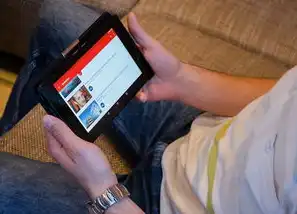
图片来源于网络,如有侵权联系删除
VirtualBox虚拟机也提供了共享文件夹功能,以下是在Linux虚拟机中配置VirtualBox共享文件夹的步骤:
(1)在VirtualBox中设置共享文件夹:打开VirtualBox,选择要配置的虚拟机,点击“设置”按钮,进入“系统”>“共享文件夹”。
(2)添加共享文件夹:点击“添加”按钮,选择共享文件夹的路径,设置访问权限,然后点击“确定”按钮。
(3)在虚拟机中挂载共享文件夹:在虚拟机中,打开终端,执行以下命令挂载共享文件夹:
sudo mount -t vboxsf -o ro,uid=$(id -u),gid=$(id -g) 共享文件夹名称 /mnt/目录使用SSHFS
SSHFS是一种基于SSH协议的远程文件系统,可以将远程服务器上的文件系统挂载到本地计算机,以下是在Linux虚拟机中配置SSHFS共享文件夹的步骤:
(1)安装SSHFS:在虚拟机中,执行以下命令安装SSHFS:
sudo apt-get install sshfs(2)配置SSH密钥:在宿主机和虚拟机之间生成SSH密钥对,并将公钥复制到宿主机上。
(3)挂载共享文件夹:在虚拟机中,执行以下命令挂载共享文件夹:
sudo sshfs -o ro,uid=$(id -u),gid=$(id -g) 用户名@宿主机IP:/共享文件夹路径 /mnt/目录本文详细介绍了Linux虚拟机共享文件夹的设置方法,包括目录选择、配置技巧等内容,在实际应用中,用户可以根据自己的需求选择合适的共享文件夹设置方法,提高工作效率。
本文链接:https://www.zhitaoyun.cn/1819237.html

发表评论